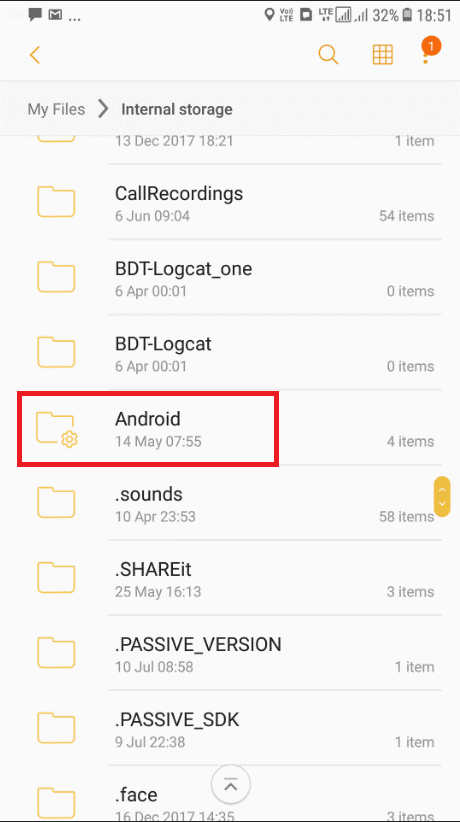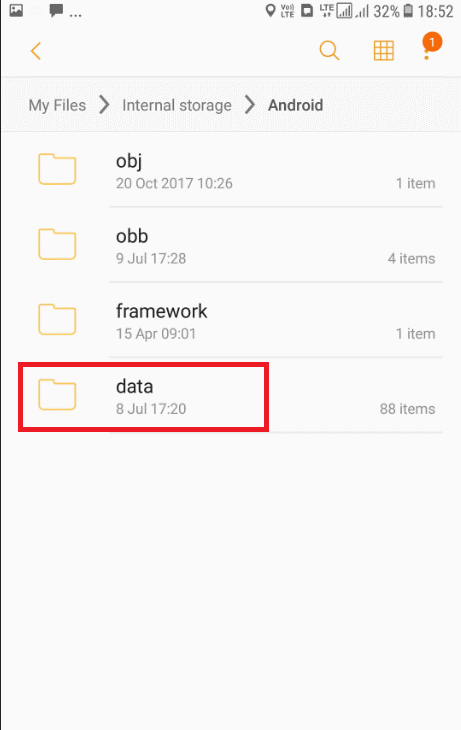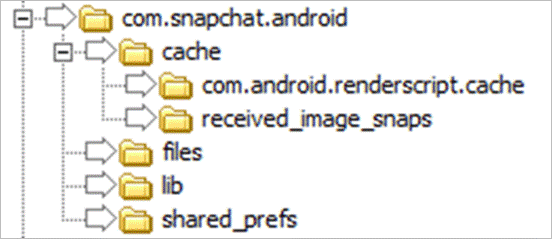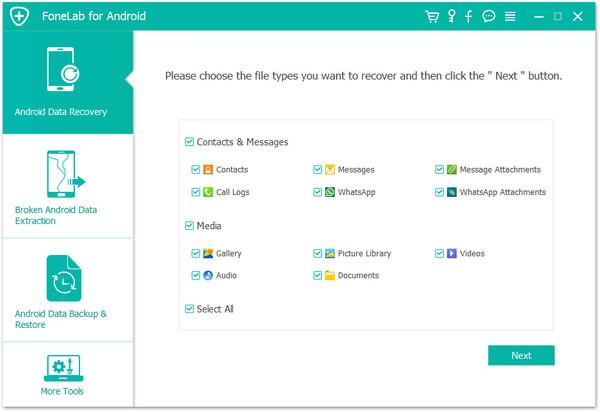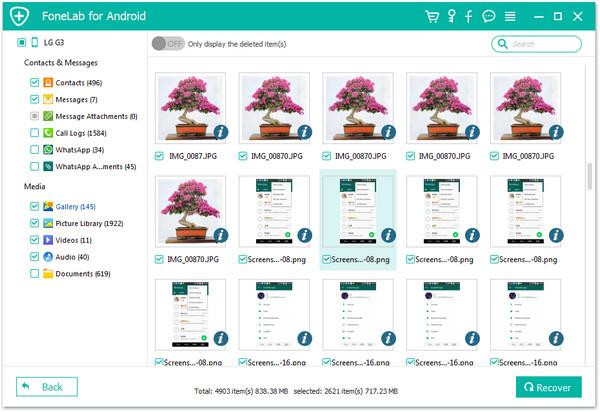Snapchat je inovativní aplikace, která do našich životů přináší spoustu zábavy a pohodlí. Je považováno za jedno z nejpopulárnějších sociálních médií, zejména mezi mileniály. Snapchat si získal reputaci pro rychlý růst a inovace s více než 160 miliony aktivních uživatelů denně . Jsou však chvíle, kdy úmyslně nebo neúmyslně skončíte smazáním nebo ztrátou zprávy Snapchat. No, je to něco, co se může stát i těm nejlepším ze všech. Naštěstí je možné obnovit zprávy Snapchat na zařízení Android.
V tomto příspěvku budeme sdílet, jak načíst zprávy Snapchat na zařízeních Android. Tak, jdeme na to!
Jak obnovit smazané zprávy Snapchat na Androidu
Prohlášení sdílené Snapchatem je, že všechny zprávy a fotografie jsou vymazány poté, co si je příjemce po omezenou dobu prohlédne. Ve skutečnosti však vaše zprávy z aplikace Snapchat právě mizí. To je důvod, proč je možné obnovit vymazané nebo smazané zprávy ze zařízení Android. Můžete najít úložiště médií, kde jsou všechny smazané zprávy uchovávány vaším smartphonem. Chcete-li získat smazané zprávy, postupujte podle níže uvedených kroků:
Krok 1 : Nejprve musíte připojit zařízení Android k počítači pomocí kabelu USB.
Krok 2: Přejděte do interního úložiště.
Krok 3 : Klikněte na složku Android.
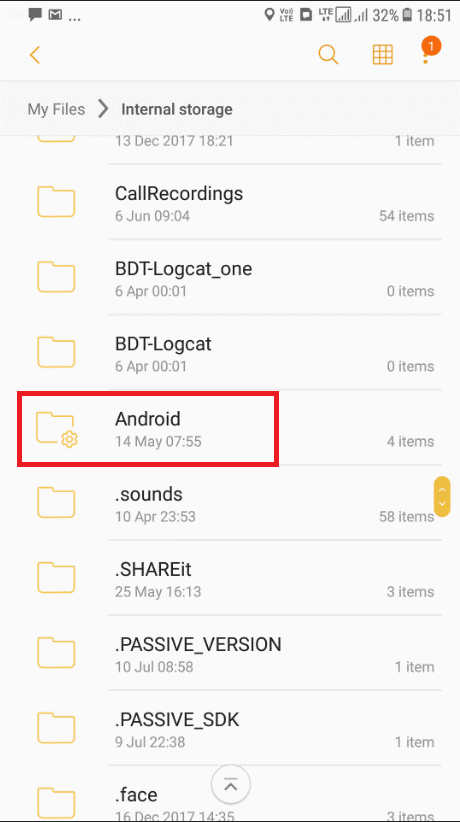
Krok 4: Nyní pod možností Android musíte kliknout na Data.
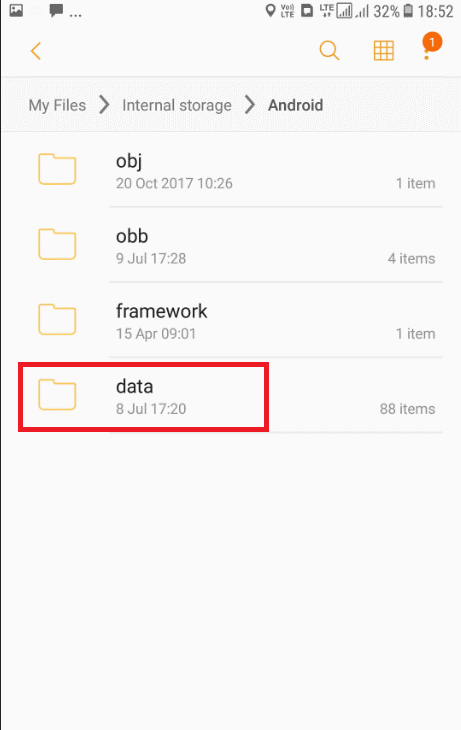
Krok 5: Potřebujete přístup ke složce com.snapchat.android.
Krok 6: Nyní můžete vyhledat a načíst smazanou historii chatu Snapchat ve složce mezipaměti. Fotky najdete na com.snapchat.android > mezipaměť > accept_image_snaps.
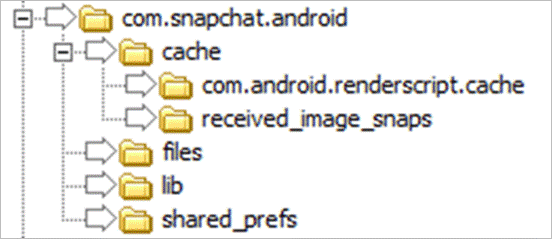
Ztracené zprávy Snapchat můžete také obnovit pomocí aplikací pro správu souborů Android v Obchodě Google Play.
Čtěte také: Jak funguje Snapchat?
Jak obnovit zprávy Snapchat na Androidu pomocí nástroje Recovery Tool?
Pokud jste jedním z těch, kteří často optimalizují svá zařízení pro lepší a rychlejší výkon, nebo jste nedávno smazali soubory mezipaměti, pak se nebojte, můžete obnovit ztracené zprávy Snapchat pomocí nástroje Fucosoft Android Data Recovery . Kromě zpráv je tento nástroj užitečný pro obnovu fotografií, videí, dokumentů atd.
Krok 1 . Nejprve musíte do počítače nainstalovat nástroj Fucosoft Android Data Recovery a připojit počítač k zařízení.
Krok 2: Jakmile je váš smartphone připojen k softwaru, musíte vybrat typy souborů, které chcete obnovit.
Krok 3: Zvolte Další pro zahájení procesu skenování.
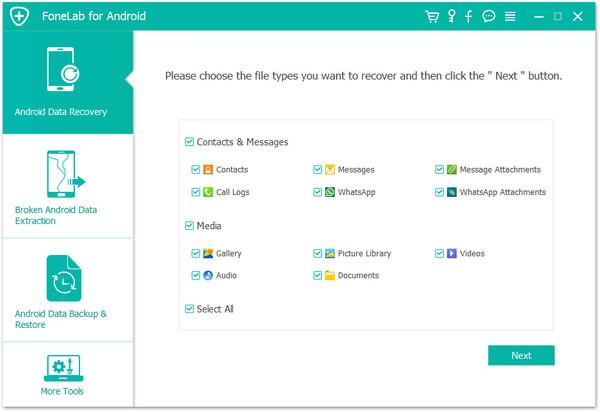
Krok 4: Nyní můžete zobrazit všechny soubory a vybrat soubory, které chcete nyní obnovit, kliknutím na tlačítko Obnovit.
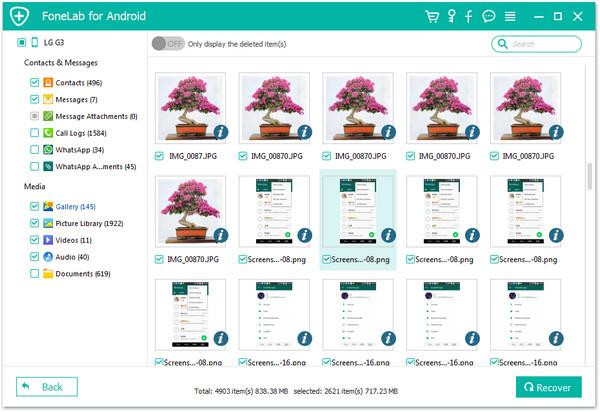
Krok 5: Tím je vše hotovo.
Toto jsou metody, které můžete použít k obnovení a obnovení zpráv Snapchat na zařízení Android. Pokud víte o nějaké jiné metodě, kterou lze použít k obnovení zpráv Snapchat, dejte nám vědět v níže uvedených komentářích.
Musíte si přečíst: Jak získat více zobrazení na Snapchatu